
Med alle sine fordele med hensyn til kvaliteten af de anvendte hardwarekomponenter og montage, samt innovationer i MIUI-softwareløsningen, kan smartphones fremstillet af Xiaomi anmode om fra deres brugerfirma eller genopretning. Officiel og måske den nemmeste måde at firmware Xiaomi-enheder på er at bruge producentens brandprogram - MiFlash.
Xiaomi Smartphone firmware via MiFlash
Selv en helt ny Xiaomi-smartphone kan muligvis ikke tilfredsstille sin ejer på grund af den uegnede version af MIUI-firmwaren, der er installeret af producenten eller sælgeren. I dette tilfælde er det nødvendigt at ændre softwaren ved at ty til brugen af MiFlash - det er faktisk den mest korrekte og sikre måde. Det er kun vigtigt at tydeligt følge instruktionerne, forsigtigt behandle de forberedende procedurer og selve processen.
Vigtig! Alle handlinger med enheden gennem MiFlash-programmet bærer en potentiel fare, selv om fremkomsten af problemer er usandsynligt. Brugeren udfører alle følgende manipulationer på egen risiko og risikerer ansvarlige for mulige negative konsekvenser på egen hånd!
Eksemplerne nedenfor bruger en af de mest populære Xiaomi-modeller - Redmi 3 C-smartphone med ulåst læsser. Det er værd at bemærke, at proceduren for installation af den officielle firmware gennem Maklash generelt er den samme for alle brand enheder, der er bygget på Qualcomm-processorer (næsten alle moderne modeller, med sjældne undtagelser). Derfor kan følgende anvendes, når du installerer software på en bred liste over Xiaomi-modeller.

Forberedelse
Før du skifter til firmwareproceduren, er det nødvendigt at gennemføre nogle manipulationer, der primært er forbundet med kvitteringen og præparatet af firmware-filer, samt parring af enheden og pc'en.Installation af MiFlash og Drivers
Da den pågældende firmware er officielt, kan Maklash-applikationen fås på webstedets producentens hjemmeside.
- Vi indlæser den nyeste version af programmet fra den officielle hjemmeside med henvisning fra revisionsartikel:
- Installer MiFlash. Installationsproceduren er helt standard og forårsager ikke nogen problemer. Det er kun nødvendigt at starte installationspakken.
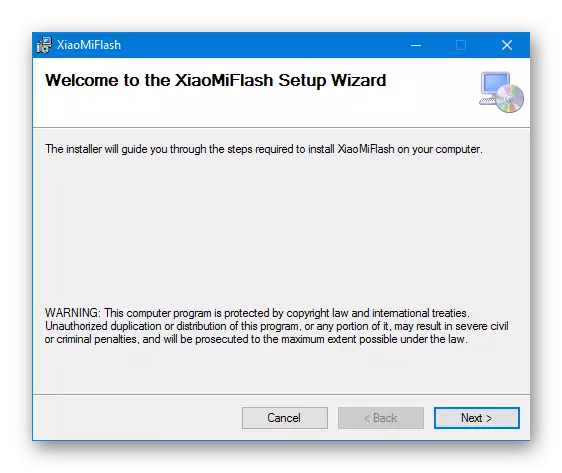
og følg installationsanvisningen.
- Sammen med applikationen installerede drivere til Xiaomi-enheder. I tilfælde af problemer med chauffører kan du bruge instruktionerne fra artiklen:
Lektion: Installation af drivere til Android Firmware
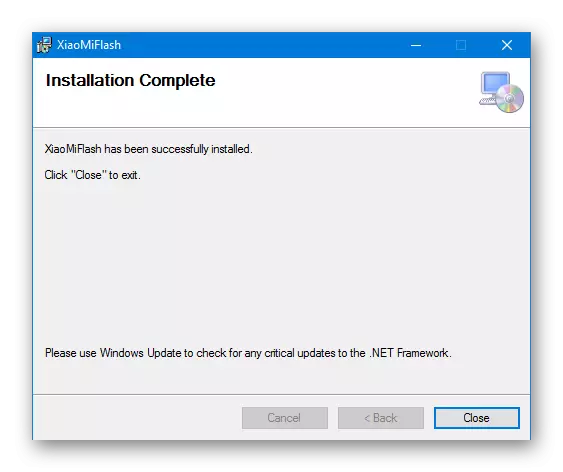
Indlæser firmware
For at indstille Xiaomi-smartphone-systemet via MIFLASH, skal du bruge en speciel fastboot firmware. Sådanne løsninger er filfiler i format * .tgz. Links til download, som er "skjult" i dybden af Xiaomi webressourcer. Fra begyndelsen af 2020, er enhver side, der giver adgang til download af firmware på modeller på producentens hjemmeside, ikke, men linket til den ønskede pakke er ret nemt at finde på det officielle forum for MI-fællesskabet og andre hengivne til arbejde med systemet til mobile ressourcer. Et eksempel på at demonstrere kvitteringen af fastboot firmware:
- Gå til linket nedenfor, som åbner emnet "MIUI Stable ROM Download Links Collection" på MI Community Forum.
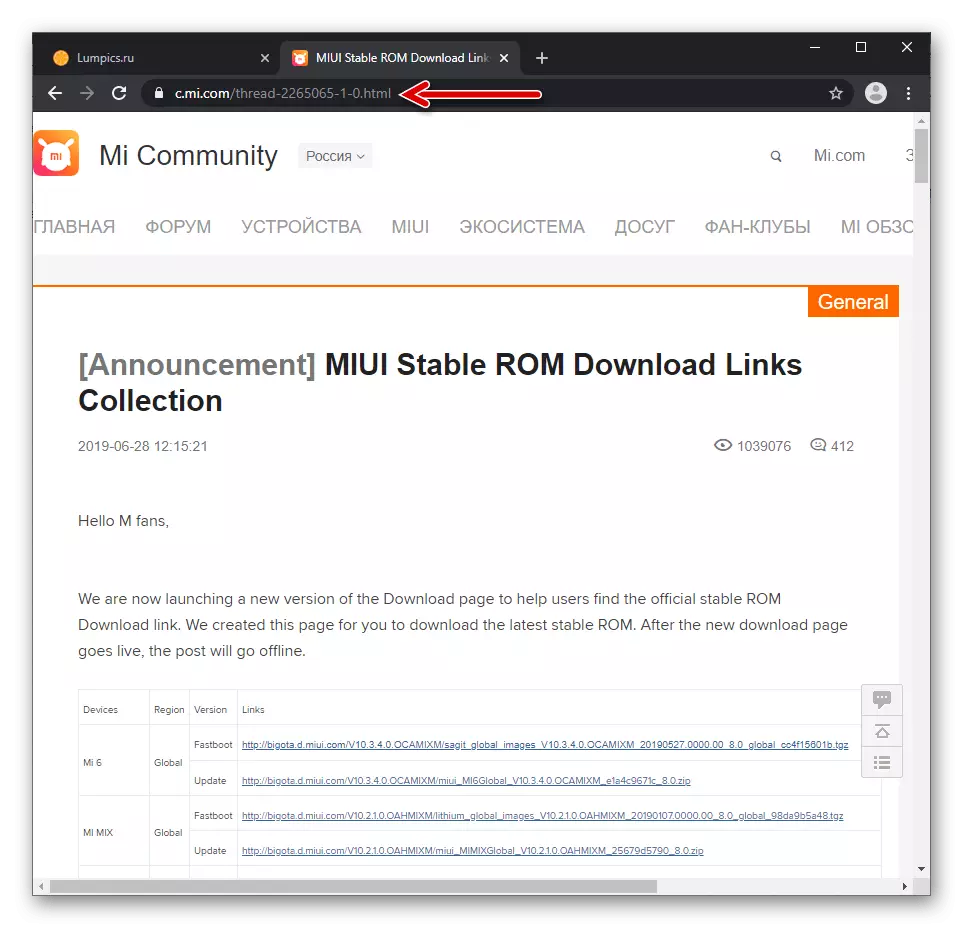
Åbn Xiaomi Mi Community Community Website
- Spredningstabel Med modeller af enheder finder vi den, der karakteriserer, der kræver blinkning af enheden.
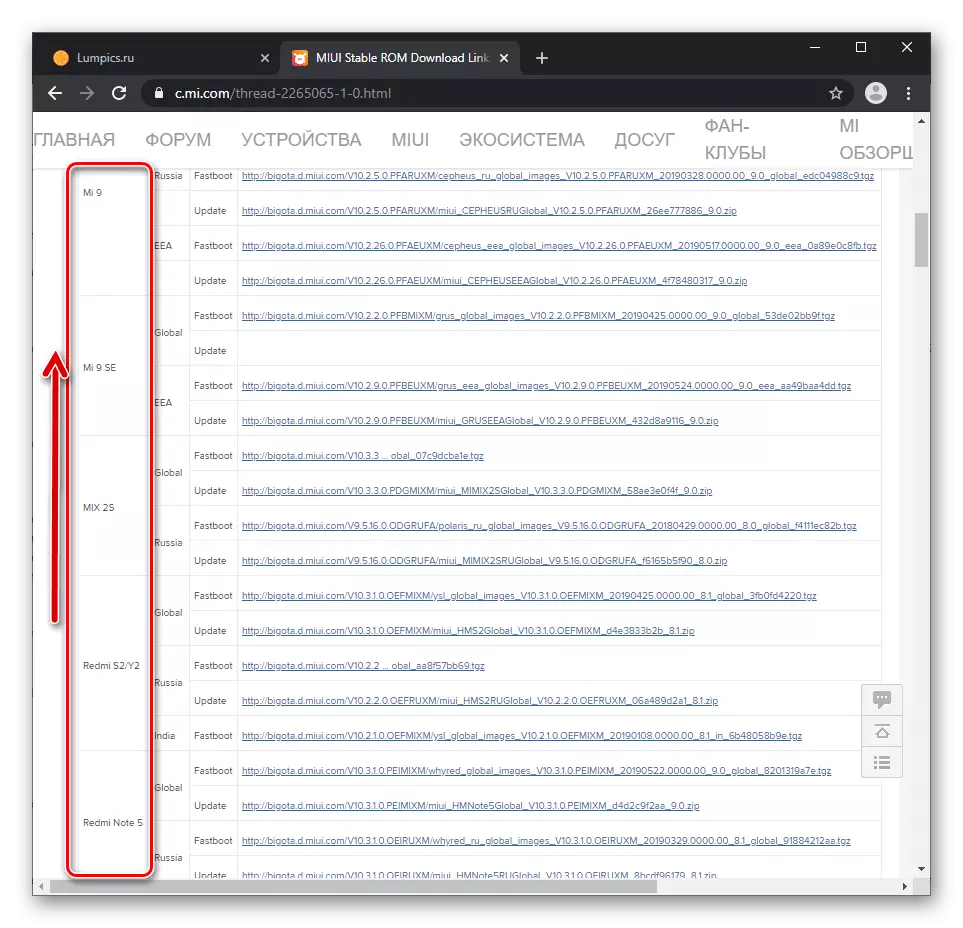
- Klik på adressen "Fastboot" -adressen angivet modsætning.
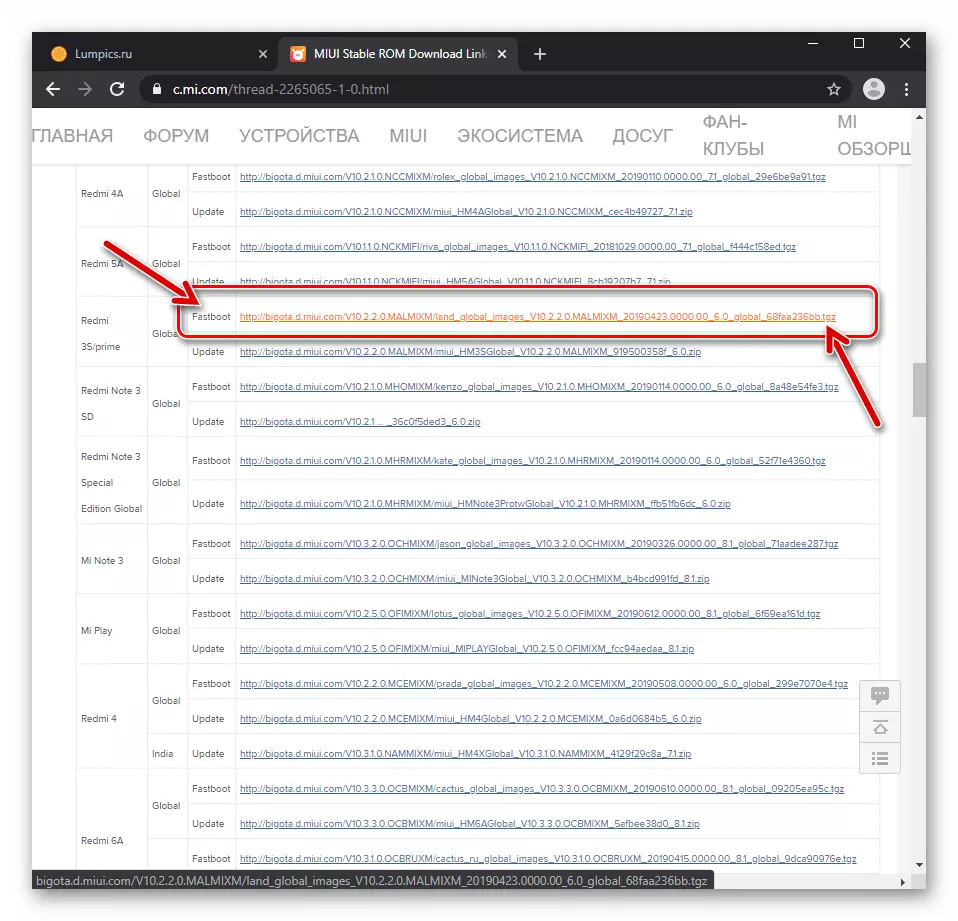
- Når du har klikket på linket, startes TGZ-pakken automatisk. Det kan være nødvendigt at angive stedet på pc-disken, hvor arkivet placeres, hvis browseren ikke angiver placeringen af de downloadbare filer som standard.
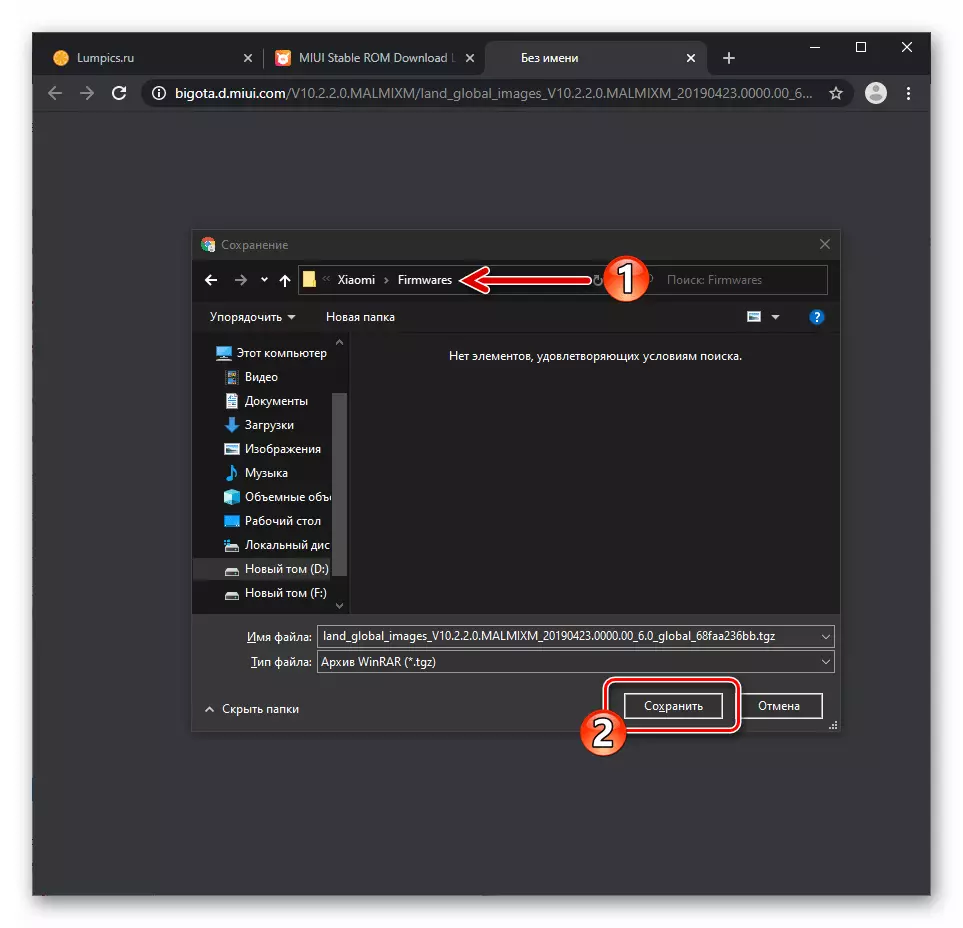
Efter afslutningen af downloaden skal firmwaren være unpaved af en tilgængelig arkiver til en separat mappe. En almindelig WinRAR er egnet til dette formål.
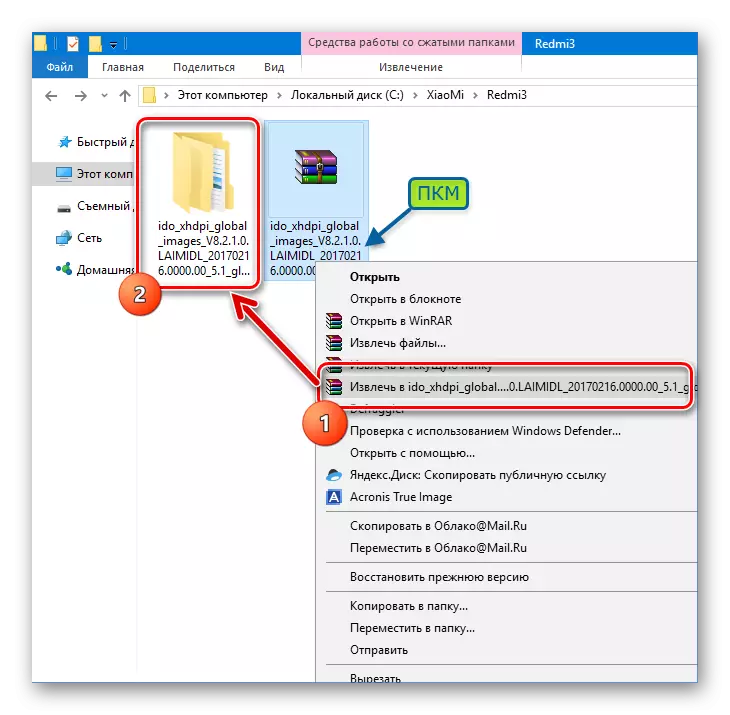
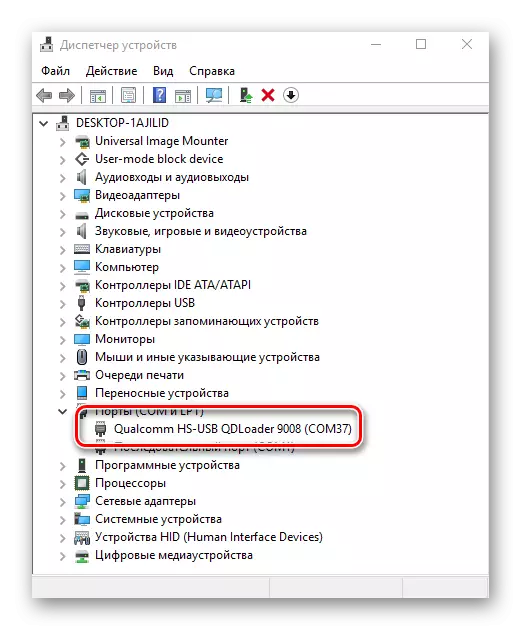
Firmware-procedure via MIFLASH
Så de forberedende procedurer er afsluttet, gå til optagelse af data i smartphone-sektionerne på smartphone.
- Kør MiFlash og tryk på knappen "Select" for at angive programbanen, der indeholder firmwarefilerne.
- I det åbne vindue skal du vælge en mappe med en udpakket firmware og trykke på knappen "OK".
- Vi forbinder smartphone, der blev oversat til den relevante tilstand til USB-porten, og klikker på knappen "Opdater". Denne knap bruges til at bestemme den tilsluttede enhed i MiFlash.
- I bunden af vinduet er der en firmware-tilstandskontakt, vælg det ønskede:
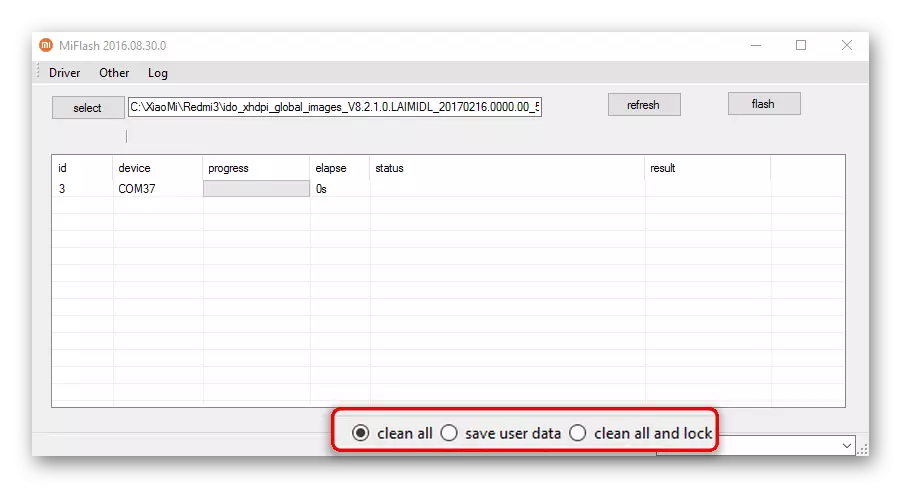
- "Rengør alle" - firmware med præ-clearing partitioner fra brugerdata. Det betragtes som en ideel mulighed, men fjerner alle oplysninger fra smartphone;
- "Gem brugerdata" er en firmware med brugerdatabesparelse. Modus gemmer oplysninger i smartphoneens hukommelse, men sikrer ikke brugeren ud af fejlene, når de arbejder i fremtiden. Generelt gælder vi for at installere opdateringer;
- "Rengør alt og lås" - fuld rengøring af hukommelsesafsnittene på smartphone og blokering af bootloaderen. I det væsentlige, bringe enheden til "fabrikken" staten.
- Alt er klar til at starte dataoptagelsesprocessen i enhedens hukommelse. Tryk på knappen Flash.
- Vi overholder fyldningsindikatoren for udførelsen. Proceduren kan vare op til 10-15 minutter.
- Firmware anses for at være afsluttet efter udseendet i kolonnen "Resultat" "Succes" på en grøn baggrund.
- Sluk din smartphone fra USB-porten og drej den med en langvarig tryk på "POWER" -tasten. Strømknappen skal opbevares, indtil "MI" -logoet vises på skærmen Enhed. Den første lancering varer i lang tid, skal du være tålmodig.
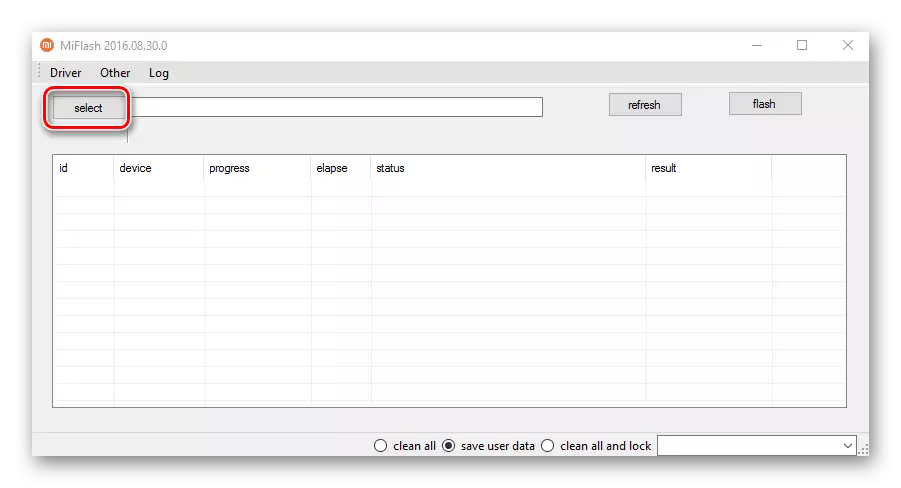
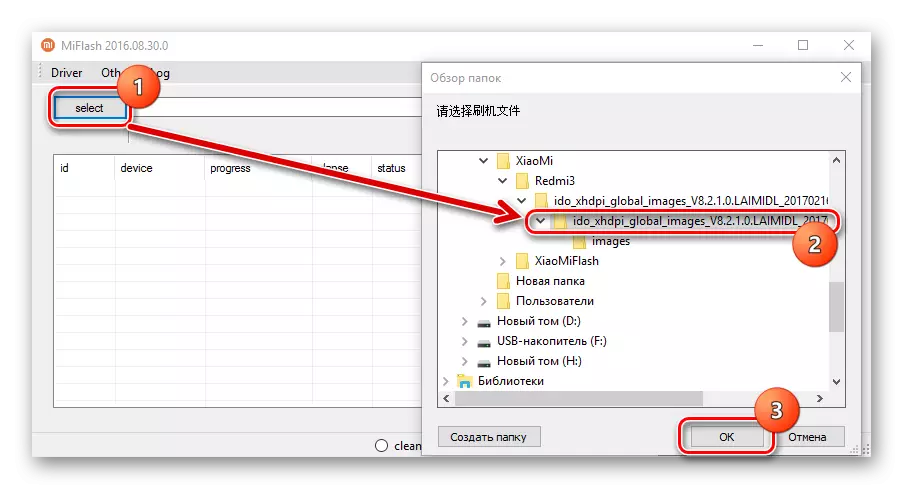
Opmærksomhed! Du skal angive stien til mappen, der indeholder undermappe "Billeder", der er opnået som følge af udpakning af filen * .tgz..
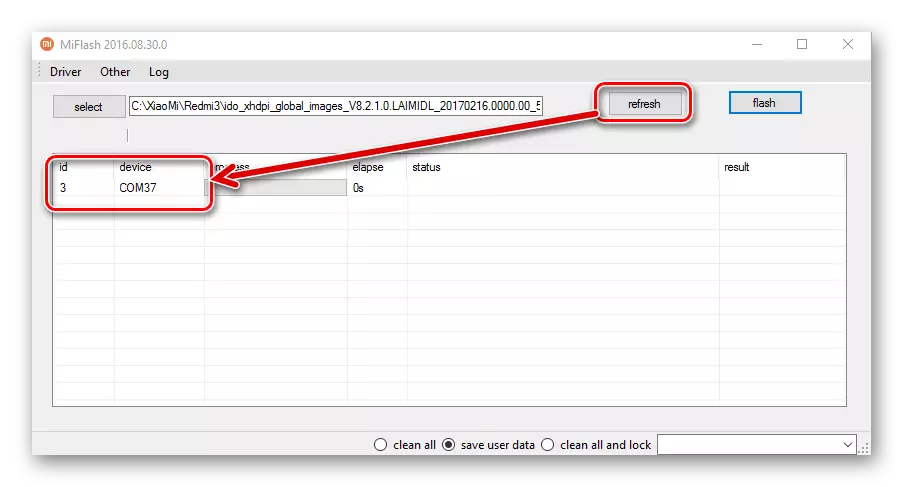
For procedurens succes er det meget vigtigt, at enheden er bestemt i programmet korrekt. Du kan sørge for, at du kan se på punktet under overskriften "Enhed". Der skal vises "COM **", hvor ** - det portnummer, som enheden er blevet bestemt til.
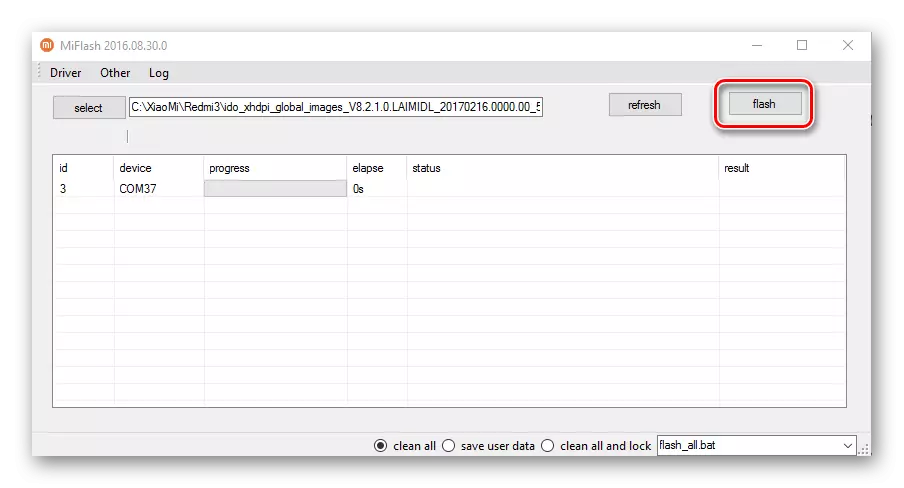
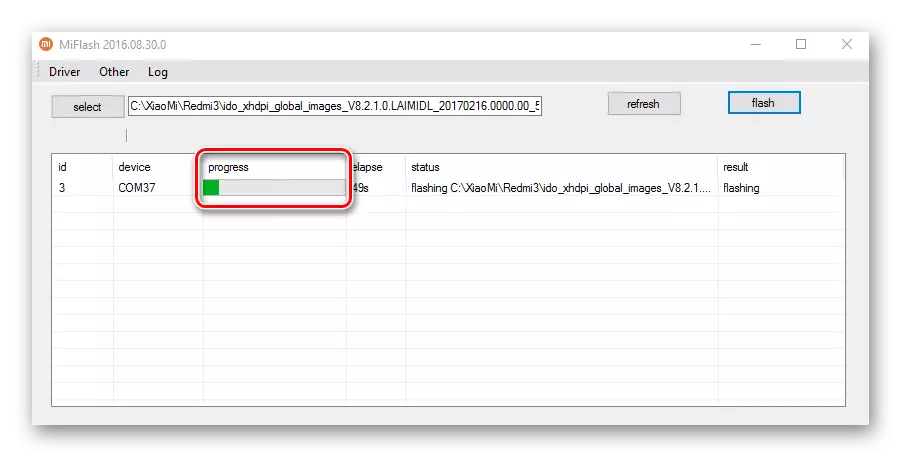
I processen med at skrive data til enhedens hukommelsessektioner kan sidstnævnte ikke afbrydes fra USB-porten og klikke på IT-hardwareknapper! Sådanne handlinger kan føre til enhedsopdeling!
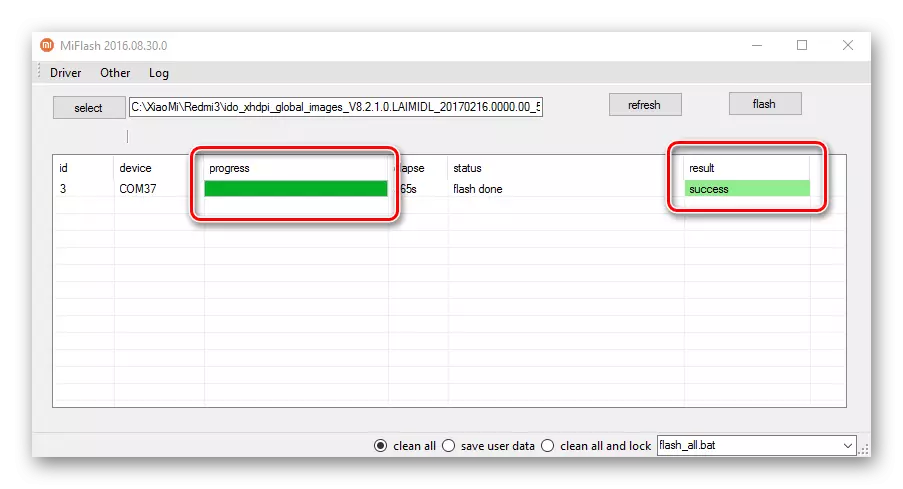
Således bruger firmwaren til Xiaomi-smartphones som et helt vidunderligt Miflash-program. Jeg vil gerne bemærke, at det betragtede værktøj giver dig mulighed for i mange tilfælde ikke kun at opdatere embedsmanden på Xiaomi-apparatet, men også giver en effektiv måde at genoprette, selv det ser ud til, at helt ikke-fungerende enheder.
